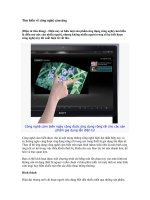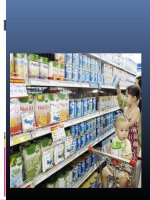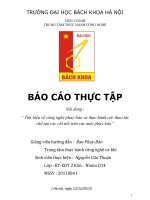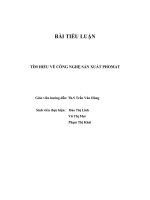Tìm hiểu về công nghệ RIS
Bạn đang xem bản rút gọn của tài liệu. Xem và tải ngay bản đầy đủ của tài liệu tại đây (374.38 KB, 29 trang )
Lời Nói Đầu
Ngày nay , trên toàn cầu đã có nhiều hệ điều hành mạng như Linux ,
WinNT và mới đây còn có công nghệ mới như Windows 2000 Server .
Với Windows 2000 của Microsoft ra đời hổ trợ một số tiện ích mà không
có ở những hệ điều hành Win9x và WinNT về việc điều khiển từ xa ,
việc cài đặt hàng loạt các ứng dụng đến máy của những người dùng
mạng từ một vò trí trung tâm .
Nhưng phải nói dến rằng không phải mọi việc trong windows 2000 đều
tốt đẹp mà nó còn có những khuyết điểm về phần cứng . Windows 2000
Server còn có những tính năng mới , trong phạm vi đồ án tốt nghiệp phần
cứng và mạng của chúng em chỉ giới thiệu một công nghệ mới của hệ
diều hành Windows 2000 Server được hỗ trợ là RIS ( Remote Install
Services )
PHẦN II : TÌM HIỂU VỀ CÔNG NGHỆ .
I./ GIỚI THIỆU VỀ CÁC CÔNG NGHỆ ĐÃ CÓ TRÊN THỊ TRƯỜNG :
1./ Ưu và khuyết điểm của các công nghệ đã có trên thò trường :
Chúng ta thử tìm hiểu về công cụ sao chép rất thông dụng hiện nay là
Norton Ghost .
* Ưu điểm :
Cài đặt tiện lợi và dễ dàng trên môi trường Dos và Windows 9x .
* Khuyết điểm :
Không thể hoạt động trên môi trường Windows NT và Windows 2000 vì
đối với Windows NT và Windows 2000 đòi hỏi tính bảo mật cao nên
người quản trò phải chạy chương trình Setup riêng biệt trên tùng máy con
của hệ thống dự đònh cài đặt .
2./ Ưu , khuyết điểm và lợi ích của công nghệ chuẩn bò nghiên cứu :
* Ưu điểm :
RIS sẽ giúp bạn phân phối đến từng máy trạm thông qua mạng một
cách nhanh chóng và tiện lợi .
* Khuyết điểm :
RIS chỉ phân phối các hệ thống lên Windows 2000 professional còn
các hệ thống khác thì không được .
Remote Boot Floppy Generator là một chương trình được cung cấp kèm
theo RIS . Đóa mềm này tạo ra chỉ chứa các driver hổ trợ card mạng PCI .
Còn với các card mạng PC Card hoặc Card bus thì không thể được . Do
đó đối với người dùng di động thì phải sử dụng phần mềm Ghost hoặc
Image Professional .
RIS chỉ có thể xây dựng hình ảnh trên ổ C vì khi bạn xây dựng một máy
tính nguyên mẫu để sau bạn nhân hình ảnh của nó ra khắp cả mạng nên
tốt nhất bạn trang bò cho nó một phân khu đóa cứng C . RIS chỉ sao chép ổ
C và mọi thứ trên đó không thể sao chép vào ổ đóa nào khác .
RIS có giao diện không được đẹp lắm vì nó không đòi hỏi người quản trò
nhiều , chỉ có một ít công việc để bạn làm một cách thường xuyên nên
RIS không cung cấp cách thức nào tốt để thực hiện chúng .
3./ Các Phương Thức Khai Thác Hay Tạo Ra Các Ứng Dụng Dựa Trên
Công Nghệ Trên :
Thực hiện thông thường một việc cài đặt trên một máy mới như
trên với RIS cũng khá hay .Nhưng sẽ hay hơn nếu không chỉ cung cấp
một hệ điều hành bình thường mà cả một số thiết bò và chắc chắn hơn
nữa là một vài ứng dụng . Bạn hoàn toàn có thể làm được điều như vậy
bằng cách tạo ra hình ảnh RIPREP (RIPREP Image Format) . Sau đây là
các bước tiến hành điều đó :
a./ Thiết lập hệ thống Windows 2000 Professional nguyên mẫu theo ý
thích của bạn ( với tất cả các thiết bò ứng dụng bạn cần trên đó) . Phải
bảo đảm ở đây rằng tất cả các mã chương trình và dữ liệu đều nằm trên ổ
đóa C: không có ổ đóa nào khác được RIS sao chép .
b./ Chacỵ Setup Prepration Winzard RIPREP vốn có chức năng tước bỏ
các SID (Security ID : Mã số nhận diện bảo mật ) ra khỏi máy tính
nguyên mẫu rồi tạo ra hình ảnh hệ thống RIS của nó .
c./ Một khi hình ảnh đã nằm trên RIS server , thì nó đã sẵn sàng đư6ợc
RIS cài đặt cho các máy trạm mới của nó rồi đó .
Trong trường hợp đã cài đặt Office 2000 trên một máy trạm windows
2000 Profsional . để tạo ra một hình ảnh RIPREP mà khi đó chúng ta đã
đăng nhập vào máy tính nguyên mẫu bằng một tài khoản quản trò viên
miền . Sau đó chúng ta hãy mở My Network Places (thay cho Network
Neighborhood trong NT 4.0 ) lên rồi tìm đường đến RIS Server của chúng
ta . RIS đã tạo ra một thư mục dùng chung tên REMINST trên mỗi RIS
Server .
-Chúng ta hãy mở REMINST\Admin\I386 . Bên trong có một tập tin tên
là RIPREP.EXE . Nhắp kép lên nó và chúng ta sẽ thấy màn hình khởi
động
Welcome to the Remote Installation Preparation Wizard khi đó bạn nhấp
Next để thấy màn hình chỉ đònh tên Ris Server sẽ nhận hình ảnh sắp tạo .
Có thể gởi hình ảnh kết quả đến bất kỳ RIS server nào , chúng ta chọn
Server mình đang làm việc , tên là duyet-9kcf7oye6 rồi nhấp Next .
Cũng như với hình ảnh CD mà Risetup đòi hỏi (I386 đơn thuần), hình ảnh
mới này cũng cần moat tên folder . Sau khi chúng a đặt tên folder đó rồi
nhấp Next , một hộp thoại Friendly Description And Help Text hiện ra để
chúng ta đưa vào một lời mô tả cho hình ảnh này .
Cuối cùng ,trong những hộp thoại còn lại là Review Settings và
Completing the Remote Installation Preparation Wizard hiện ra , chúng ta
sẽ xác nhận Riprep thực sự tạo ra hình ảnh đó .
Hộp thoại Completing the Remote Installation Preparation Wizard kết
thúckhâu thu nhập thông tin và bắt đầu tạo hình ảnh hệ thống được chỉ
đònh
*Đònh lại cấu hình nguyên mẫu cho máy :
Sau khi chuyển giao hình ảnh hệ thống cho RIS Server , bạn sẽ trở về
bước khởi động ,khi đó máy tính sẽ chạy trình cài đặt Windows 2000 lần
nữa nguyên do là để làm cho hình ảnh của máy nguyên mẫu này có thể
dùng được cho RIS , RIPREP đã lọc bỏ tất cả các thiết bò đặt trưng cho
người dùng và các SID ra khỏi máy này . Khi đó chương trình được khởi
động lại , hệ điều hành trên máy sẽ cài đặt một loại trình cài đặt mini để
khôi phục lại những thông tin cần thiết . Khi hệ thống khởi động lại bạn
sẽ được yêu cầu làm các bước sau :
+ Đồng ý thoả ước giấy phép sử dụng (License Agreement)
+ Chọn một kiểu bố trí bàn phím và thiết đònh về đòa phương .
+ Điền tên người dùng và tên tổ chức hay cơ quan .
+ chỉ đònh một tên máy vàømật khẩu tài khoản Admin mặc đònh .
+ Chọn múi giờ .
+ Quyết đònh dùng những thiết bò mạng thông thường hay theo ý riêng .
+ Gia nhập vào một nhóm công ty hay một miền .
Tuy nhiên trình cài đặt mini không kéo dài lâu như trình cài đặt chính
thức bởi vì nó không cần chạy khâu phát hiện Plug and Play .
* Phân phối hình ảnh máy RIPREP đến máy đích :
Tương tự như bạn đưa hình ảnh đầu tiên lên các máy trạm trên hệ thống
mạng từ Server (giống như phần IV)
II./ CÁC THÔNG TIN VỀ CÔNG NGHỆ :
Các Công Nghệ Liên Quan Đến Công Nghệ Như : Môi Trường , Phần
Cứng Và Phần Mềm ….
a./ Môi Trường :
RIS (Remote Installational Services ) là công nghệ mới được hoạt
động dựa trên môi trường Windows 2000 Server . Với Server chính được
cài đặt từ Windows 2000 Server xuống Client bằng Windows 2000
Professional, việc cài đặt Client bằng một đóa mềm boot trên mạng làm
từ RIS .
b./ Phần cứng :
Trong Windows 2000 Server đòi hỏi rất khắc khe về phần cứng
nhưng cấu hình tối thiểu : P.III 700Mhz , Ram :128 MB , HDD : 2GB…
c./ Phần mềm :
Server : Được cài đặt windows 2000 Server , các dòch vụ DNS , DHCP ,
Active Directory ,RIS và các chương trình ứng dụng mà các công ty , Xí
nghiệp yêu cầu .
Client : Cài đặt Windows 2000 Professional dưạ trên công nghệ RIS
(Remote Install Services) .
2./ Bài toán thực tiễn công nghệ :
Cài đặt hệ thống mạng windows 2000 cho một xí nghiệp hay cơ quan với
Server là Windows 2000 Server , Các máy trạm cài Windows 2000
Professional , bằng cách cài đặt từ xa với dòch vụ RIS (Remote Install
Services ) .
3./ Hướng giải quyết các bài toán công nghệ :
Để một hệ thống mạng được chạy tốt trên Windows 2000 Server bằng
dòch vụ RIS , trước hết phải cấu hình phần cứng các máy trạm trên hệ
điều hành Windows 2000 phải tương thích với hệ điều hành yêu cầu và
một máy Server RIS chạy ổn đònh cần có một Windows 2000 chạy với
một Domain Controller AD (Active Directory) . Ngoài ra cần có một DNS
server hoạt động tốt được tích hợp vào miền Windows 2000 đó , để đưa
hệ điều hành chạy tốt dụa trên RIS ta cần giải quyết các bước sau :
+ Cài đặt Windows 2000 Server và tạo miền Windows 2000 .
+ Cấp phép cho DHCP hoạt động trong AD
+ Phân khu đóa để phục vụ RIS .
+ Cài đặt dòch vụ RIS vào Server .
+ Tạo đóa mềm RIS mạng (Boot Disk) từ server đến các máy trạm
(cần có một card mạng tương ứng giữa server đến các máy trạm ) .
PHẦN III : LÝ THUYẾT VỀ CÔNG NGHỆ .
I./ CÁC LÝ THUYẾT VỀ CƠ SỞ :
Để cài RIS trên server chúng ta phải làm theo các bước sau đây :
1./ Cài đặt một Windows 2000 Server rồi biến nó thành một thành viên
của một miền Windows 2000 . Server đó phải có một ổ đóa cứng khá lớn
và ổ đóa đó không được là System Driver (ổ điã dùng để boot máy ) hoặc
boot Driver (ổ đóa chứa hiện hành ) .
2./ Cấp phép chính thức (Authorize) cho server sắp trở thành RIS trong đó
AD (Active Directory) như là một DHCP server , mặ dù nó không phải là
một DHCP server .
3./ Bổ sung thêm dòch vụ RIS vào server đó rồi khởi động lại nó .
4./ chạy RESETUP , tức Remote Install Setup Winzard , để chuẩn bò cho
ổ đóa cứng lớn kia các hình ảnh RIS và để cài đặt hình ảnh ban đầu lên ổ
đóa đó (hình ảnh này là một bản sao chép đơn giản của I386 mà thôi ).
5./ Đến đây RIS Server đó đã sẵn sàng rồi . Chúng ta có thể đưa thêm các
hình ảnh mới vào nó với một Winzard tên là Ripper .
II./ LÝ THUẾYT VỀ CÔNG NGHỆ ĐANG TÌM HIỂU .
Nhiệm vụ vụ của RIS là cho phép chúng ta lấy một PC (Persional
Computer ) với một đóa cứng trống , gắn PC vào mạng của doanh nghiệp ,
đặt một đóa mềm do RIS tạo ra vào ổ đóa A: của pc đó . Chương trình trên
đóa mềm này đủ thông minh để lấy một đòa chỉ IP cho PC đó , rồi tìm ra
một máy Active Directory Domain Controller và hỏi thăm máy đó là cần
tìm một RIS Server ở đâu . Một khi PC đó tìm ra RIS Server rồi , nó có
thể bắt đầu nạp một hệ thống hình ảnh cụ thể nào đó để PC đó trở nên sử
dụng được (nghóa là có đầy đủ hệ điều hành và các ứng dụng trên đó để
hoạt động ).
III./ CÁCMÔ HÌNH TÍNH TOÁN VÀ XỬ LÝ CỦA CÔNG NGHỆ .
Client
Client
Client
Boot Ris Disk Floppy
Win
2000
Ris
Server
PHẦN IV: PHẦN CÀI ĐẶT CÔNG NGHỆ
I./ THIẾT KẾ PHẦN CỨNG :
Win2000 Professional Win2000 Professonal Win2000 Professional Win2000 Professional
Win2000 Professional
Win2000 Professional Win2000 Professional
Win2000 Professional
Win
2000
Ris
Server
Hub
12
Port
II./ THIET KE PHAN MEM :
1./ Caứi ủaởt windows 2000 server :
Trước khi cài đặt Windows 2000 server bạn nên xem lại cấu hình máy
tính mà ta cần cài đặt có tương thích với windows 2000 server đòi hỏi .
Đầu tiên chúng ta chia kích thước cho phân khu khởi động Partition .
Trong trường hợp chúng ta cài đặt thêm phần RIS nên cần phải chia kích
thước của Partition phải lớn hơn để dùng riêng cho RIS . Vì RIS không
thể lưu trữ các hình ảnh hệ thống trên hệ thống Partition . Một điều
không thể thiếu trong khi cài đặt là việc lựa chọn hệ thống tổ chức tập tin
cho các phân khu đóa . Chúng ta có thể chọn lựa các chuẩn mực FAT 16
hoặc FAT 32 và NTFS . Hệ thống NTFS sẽ mang lại ưu điểm rõ rệt so
với FAT , FAT 32 .
1./ Đặt đóa CD - ROM vào ổ CD - ROM , và nếu bạn dùng các đóa
mềm , hãy hãy đặt đóa setup boot disk vào ổ đóa mềm , bật công tắt cho
máy và quá trình cài đặt bắt đầu .
2./ Phần thứ nhất của chương trình cài đặt là chương trình dựa trên
ký tự . Hệ điều hành bạn khởi động thực sự là MS - DOS .
3./ Ở điểm này trình điều khiển được tải lên . Điều này kích hoạt
chương trình setup để xác đònh phần cứng của bạn . Sau khi các trình điều
khiển được tải cho bàn phím , các cổng nối tiếp , và các trình điều khiển
mức hệ thống khác .
Windows 2000 server setup sẽ chào mừng bạn và đưa ra ba tuỳ chọn để
tiếp tục . Tuỳ chọn thứ nhất đơn giản là nhấn enter để tiếp tục cài đặt .
Tuỳ chọn thứ hai là để chỉnh sửa sự cài đặt Windows 2000 server trước
đó . Bằng cách nhấn R bạn có thể khôi phục sự cài đặt Windows 2000
server bò sự cố . Tuỳ chọn thứ ba là dừng sự cài đặt bằng cách nhấn phím
F3 . Bạn hãy nhấn enter để tiếp tục .
4./ Windows 2000 server Licensing Agreement hiển thò , sau khi
đọc cẩn thận thông tin này , bạn hãy nhấn F8 để xác đònh sự đồng ý với
thoả thuận của Microsoft . Nếu bạn dừng cài đặt vào thời điểm này , bạn
có thể nhấn phím ESC .
5./ Bước kế tiếp sẽ rất quan trọng , bạn cần xác đònh là sự cài đặt
Windows 2000 server . Danh sách các phần chia hiện hữu và dung lượng
phần cứng sẽ xuất hiện . Bạn có thể chọn phần chia hiện hữu để cài đặt
hoặc tạo ra phần chia mới để cài đặt trong vùng dung lượng nhớ còn
trống . Bạn cũng có thể xoá phần chia hiện hữu và tạo ra các phần mới . (
bạn không nên loại bỏ phần hiện hữu khi chưa biết chính xác nội dung
lưu trên phần đó . Khi bạn loại bỏ nội dung của một phần chia và cài đặt
phần mới cho windows 2000 , bạn sẽ không có khả năng cài đặt lại nội
dung của phần chia đó ).
6./ Các yêu cầu ổ cứng đối với WIndows 2000 server có thể buộc
bạn phải có dung lượng nhớ đến 2 GB . Điều này gộp cả dung lượng cho
hệ điều hành và tập tin hệ thống , có thể bạn đã chọn . Dung lượng RAM
bạn cài đặt càng nhiều , bạn càng có nhiều khoảng trống cho các tập tin .
7./ Để tạo ra phần chia mới hãy nhấn C , sau đó nhập kích cỡ cho
phần chia (tính theo MB) và nhấn enter . Phần chia mới sẽ xuất hiện trên
danh sách các phần chia hiện hữu chưa được đònh dạng . Bạn hãy làm nổi
sáng phần này và nhấn enter để ấn đònh sẽ cài đặt Windows 2000 server
lên phần chia đó .
8./ Kế tiếp bạn sẽ được hỏi về hệ thống tập tin dùng để đònh dạng
phần chia đó . NTFS là hệ thống tập tin nên dùng cho Windows 2000
server . Nếu bạn chọn hệ thống tập tin FAT , chương trình cài đặt sẽ cho
bạn biết phần chia FAT không vượt quá 2GB . Nếu bạn chọn phần chia
lớn hơn 2GB , trong trường hợp đó bạn nên chọn NTFS và nhấn enter .
Khi đònh dạng hoàn tất , phần chia này được quét để tìm các lỗi nếu có .
Chương trình setup sẽ sao chép vài hồ sơ từ CD -ROM vào các hồ sơ cài
đặt tạm thời đã được tạo ra trên phần chia cài đặt , đồng thời đặt cơ sở
cho hệ điều hành WIndows 2000 bằng cách cài đặt các tập tin khởi động .
Tốc độ chia ổ đóa CD -ROM , CPU , ổ cứng trên máy tính của bạn sẽ
quyết đònh thời gian thực hiện bước này . Khi các tập tin đó được sao
chép , và cấu hình của bạn được lưu vào đóa .
9./ Bạn được nhắc lấy đóa mềm hoặc CD - ROM ra khỏi ổ đóa do hệ
thống tự khởi động trong khoảng 15 giây . Bạn có thể nhấn phím enter để
khởi động ngay . Điều này sẽ hoàn tất cài đặt theo ổ đóa với ký hiệu chữ .
Giai đoạn tiếp theo sẽ là phần cấu hình GUI của sự cài đặt .
KHỞI ĐỘNG WINDOWS 2000 SERVER LẦN ĐẦU .
Khi máy tính của bạn khởi động lại sẽ khởi động Windows 2000 theo chế
độ đồ hoạ . Phần chương trình setup này tương tự chương trình setup của
Windows 9x .
10./ Sau khi khởi động , Windows 2000 server setup wizard khởi
đầu bằng cách hiển thò màn hình Welcome . Nếu bạn chọn hệ thống tập
tin NTFS , sự chuyển đổi sẽ được thực hiện vào thời điểm này . Bạn hãy
nhấp Next để Windows 2000 bắt đầu sự dò tìm phần cứng tốn khoảng vài
phút do phải duyệt qua cơ sở dữ liệu kiểm tra các chuỗi BIOS và thông
tin khác có thể có trong RAM . Quy trình này có thể tốn nhiều thời gian
nhưng được thực hiện tự động , điều quan trọng là phảisử dụng phần cứng
được hệ điều hành Windows 2000 hỗ trợ . Nếu bạn sử dụng phần cứng
cũ , chẳng hạn các bản mạch không có tính năng Plug and Play , bạn cần
phải cài đặt bằng tay phần cứng đó . Bạn cần chú ý quy trình này được
cải tiến rõ rệt vì hệ điều hành Windows NT 4 thực hiện công việc tốt hơn
và tìm kiếm phần cứng chính xác hơn .
11./ Hộp thoại Regional Setting xuất hiện , cho phép bạn chọn đòa
điểm của hệ thống và các đòa điểm của người dùng , tạo khả năng cho
Windows 2000 server hiển thò các khoản mục về thời gian , tiền tệ và các
số trong đònh dạng tương ứng những đòa điểm đó . Bạn có thể thay đổi
cách sử lý của bàn phím . Theo mặc đònh , Windows 2000 server xác đònh
đòa điểm từ bộ phần mềm được sử dụng . Do đó Windows 2000 server sẽ
dùng tiếng Anh ở các nước và khu vực nói tiếng Anh , và dùng ngôn ngữ
khác , chẳng hạn tiếng Pháp ở nước Pháp ... Bạn hãy nhấp nút Next để
tiếp tục .
12./ Bạn được nhắc về tên của mình và của cơ quan . Đây là tường
trình được cá nhân hoá và được gộp trong hầu hết các phần mềm của
Microsoft . Bạn hãy nhập các tên đó và nhấp Next để tiếp tục .
13./ Bạn sẽ thấy hộp thoại Licensing Mode , cũng như các phiên
bản Windows NT cũ , bạn cần chọn sẽ chạy server trong chế độ Per
server hay Per Seat . Ở đây , việc chọn Per Server sẽ cung cấp cho bạn
đủ số lượng người dùng . Cũng như với Windows NT Server 4.0 , khi bạn
chọn Per Seat , bạn không thể chuyển trở lại chế độ Per Server . Tuy
nhiên bạn có thể chuyển từ chế độ Per Server sang chế độ Per Seat vào
thời đier6m3 bất kỳ. Hãy nhấp Next để tiếp tục .
14./ Bạn cần đặt tên cho Windows 2000 Server tên này phải là duy
nhất trên mạng của bạn , Sau khi nhập tên bạn hãy nhấp Next .
15./ Bạn sẽ được nhắc về password của người quản trò , theo mặc
đònh , Windows 2000 Server tạo ra hai tài khoản người dùng . Một là tài
khoản GUEST , được dùng để truy cập vô danh đến Server đó , hai là tài
khoản Administrator, có các quyền hạn quản trò . Trong hộp thoại này ,
bạn cần nhập password được dùng cho tài khoản Administrator mặc đònh ,